Kaip išvalyti Dropbox talpyklą Windows, macOS ir Linux

Ištrinant slaptus failus iš savo "Dropbox" paskyros, galbūt manote, kad jas ištrynėte visam laikui. Tačiau failai lieka paslėptame kietojo disko talpyklos aplanke efektyvumo ir avarijos tikslais, kurie automatiškai ištrinami kas tris dienas.
Jei jums reikia vietos, galite išvalyti talpyklą rankiniu būdu, ištrindami šiuos failus. Tai neišsaugos daug vietos visam laikui, bet jei ištrinsite gana didelį failą, tai gali reikšti didelį skirtumą.
Kaip išvalyti "Dropbox" talpyklą Windows sistemoje
Norėdami pasiekti Dropbox talpyklos aplanką "Windows", paspauskite "Windows + X" savo klaviatūroje, kad pasiektumėte "Power User" meniu ir pasirinkite "Run".
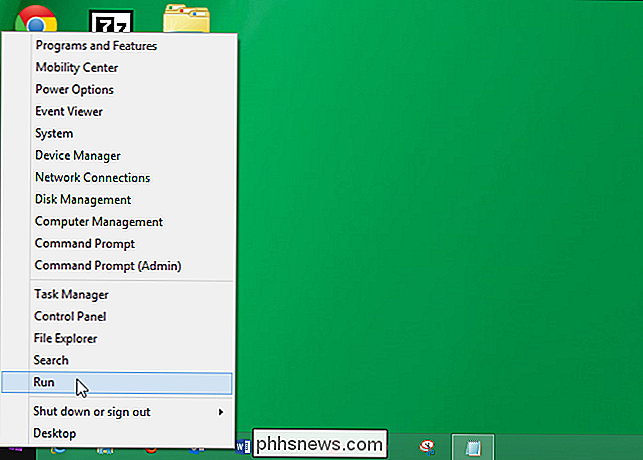
Įveskite (arba nukopijuokite ir įklijuokite) šią komandą dialogo lango "Vykdyti" langelyje "Atidaryti" ir spustelėkite "OK".
% HOMEPATH% Dropbox .dropbox.cache
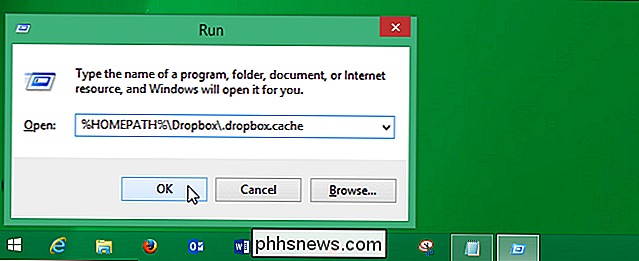
SUSIJĘS: Sužinokite, kaip saugiai ištrinti failus Windows
Pasirinkite visus ".dropbox.cache" failus ir aplankus. katalogą ir paspauskite mygtuką "Delete", kad juos ištrintumėte. Failai perkeliami į šiukšliadėžę, todėl jums reikės ištuštinti šiukšliadėžę, kad jie būtų visam laikui ištrinti.
PASTABA: Jūs taip pat galite paspausti "Shift + Delete", kad juos iš karto ištrintumėte, aplenkiant "Šiukšliadėžę" arba saugiai ištrinti failus.
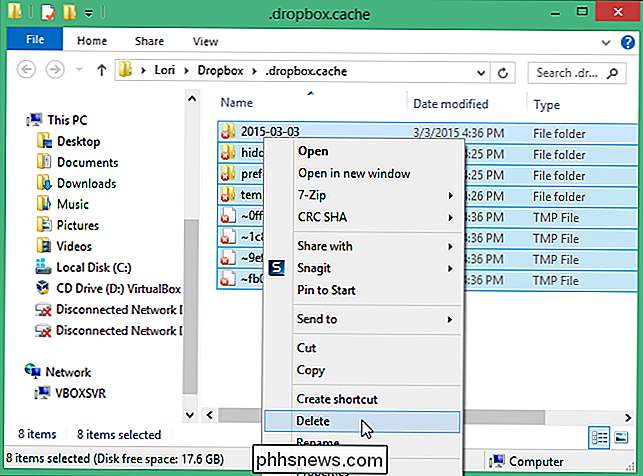
SUSIJUSIOS: Nustatyti "Naudoti failą" Ištrynimo klaidos tinklo diskuose, išjungus "Windows" miniatiūrų generavimą
Bandydami ištrinti failus, dialogo langas "Failas naudojamas" gali būti rodomas iš ".dropbox.cache" aplanko. Sistemoje Windows visuose aplankuose, kuriuose yra vaizdo medžiagos (vaizdo failai ir filmai), yra miniatiūrų duomenų bazė (failas "thumbs.db"), kuris suteikia failams miniatiūrų vaizdus, jei naudojate "Windows Explorer" perjunkite bet kurį galimą miniatiūros vaizdą. Kai atidarote aplanką, kuriame yra failas "thumbs.db", "Windows" užrakina tą failą, nes jis yra naudojamas. Todėl, kai ištrinate failo turinį, "Windows" jums praneša, kad "thumbs.db" failas negali būti ištrintas, nes jis yra naudojamas. Tai gerai; kitas turinys turėtų būti ištrintas.
Kaip išvalyti "Dropbox" talpyklą "Mac" kompiuteryje
Lengviausias būdas išvalyti Dropbox talpyklą "macOS" yra nukreipti į talpyklos aplanką naudodamiesi "Finder" parinktimi "Eiti į aplanką". Kai "Finder" atidarytas, spustelėkite "Eiti" meniu juostoje, tada spustelėkite "Eiti į aplanką".
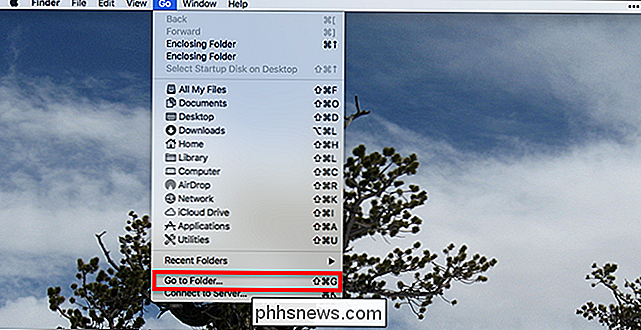
Arba galite naudoti klaviatūros komandą Command + Shift + G. Bet kuriuo atveju atsiras langas su klausimu, kurį aplanką norite atidaryti.
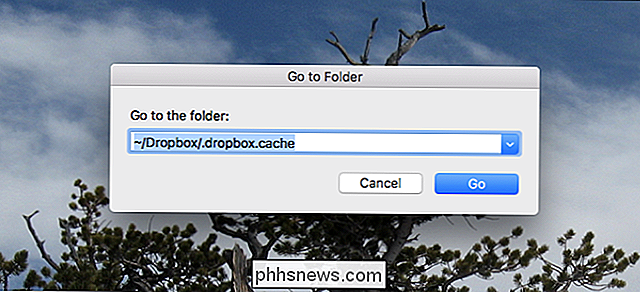
Jūs norite eiti į~ / Dropbox / .dropbox.cache, darant prielaidą, kad jūsų Dropbox aplankas yra numatytoje vietoje. Norėdami greitai paaiškinti: "~" reiškia jūsų namų katalogą, "/ Dropbox" yra jūsų Dropbox aplankas, o "/.dropbox.cache" yra paslėptas aplankas Dropbox naudojamas kaip jo talpykla.
Rezultatas "Enter" arba spustelėkite "Eiti" ir atsivers talpyklos aplankas.
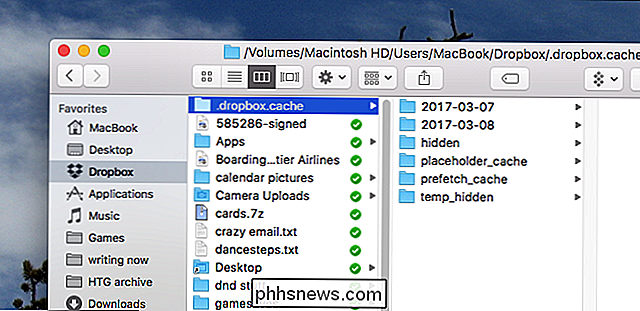
Galite naršyti šį failą, norėdami pamatyti, kurie failai šiuo metu yra talpykloje, arba ištrinti viską, vilkdami visus aplankus į talpyklos aplanką ant talpyklos.
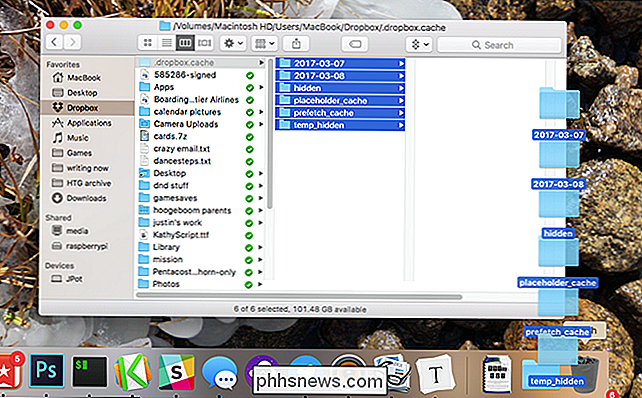
Tarsi jūsų "Mac" Dropbox talpykla tuščia.
Kaip išvalyti "Dropbox" talpyklą "Linux"
Norėdami ištrinti elementus aplanke "Dropbox" talpykloje "Linux", mes parodysime, kaip naudoti "Linux Mint". Procedūra yra beveik tokia pat, kaip ir kitose "Linux" distribucijose.
Atidarykite failų tvarkyklę arba dukart spustelėkite piktogramą "Pagrindinis" ant darbalaukio.
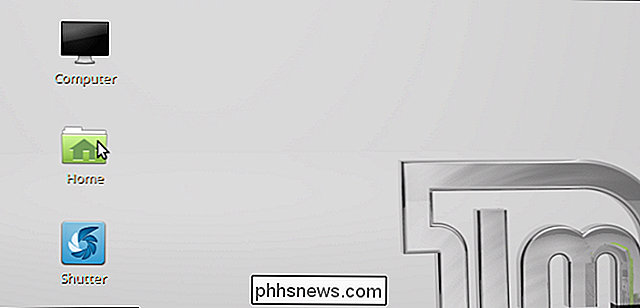
Turite įsitikinti, kad paslėpti failai rodomi. Norėdami tai padaryti Mint, atidarykite meniu "View" ir įsitikinkite, kad yra parinktis "Show Hidden Files". Galite paspausti Ctrl + H, jei norite perjungti paslėptus failų rodinius.
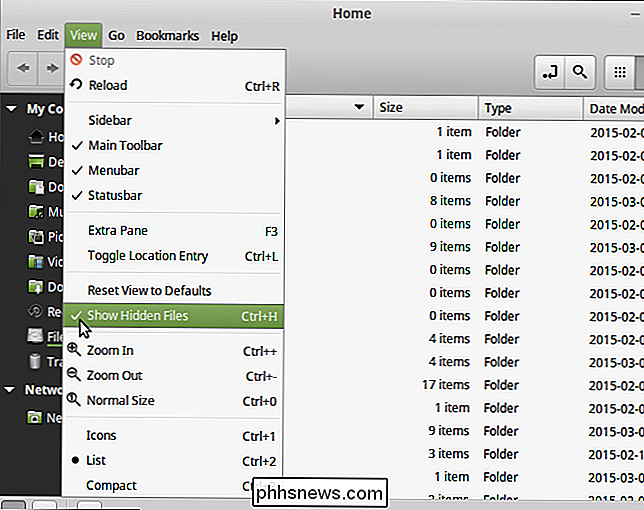
Eikite į "Dropbox" aplanką ir dukart spustelėkite jį.
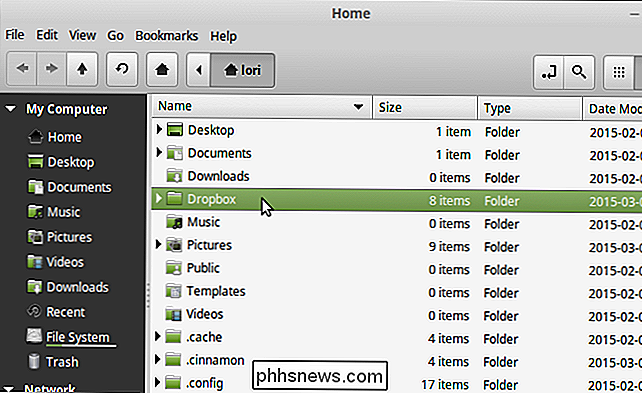
Dropbox aplanke dukart spustelėkite ".dropbox.cache" aplanką. Paspauskite "." Aplanko pavadinimo pradžioje. Tai rodo, kad aplankas yra paslėptas aplankas.
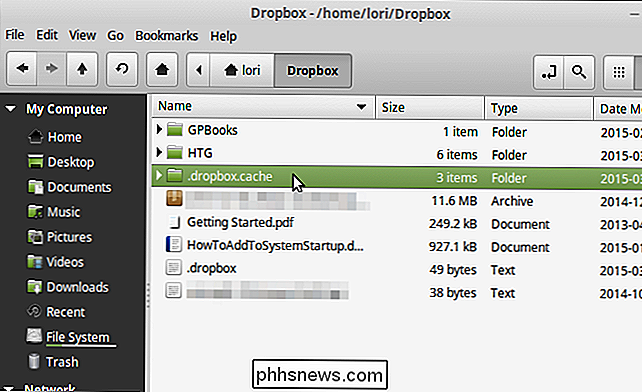
Pasirinkite visus aplankus ir failus aplanke .dropbox.cache, dešiniuoju pelės mygtuku spustelėkite juos ir pasirinkite "Ištrinti" (jei norite visam laikui ištrinti failus) arba "Perkelti į šiukšliadėžę" (perkelti failus į šiukšliadėžę).
PASTABA: Taip pat galite saugiai ištrinti failus "Linux".
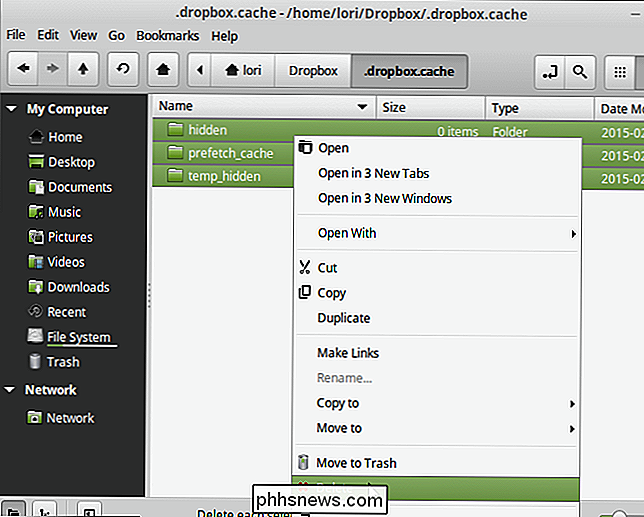
Jei perkėlėte failus į šiukšliadėžę, galite visam laikui ištrinti failus, dešiniuoju pelės mygtuku spustelėkite "Šiukšliadėžė" dalyje "Mano kompiuteris" kairiojoje srityje. Iššokančiajame meniu pasirinkite "Empty Trash".
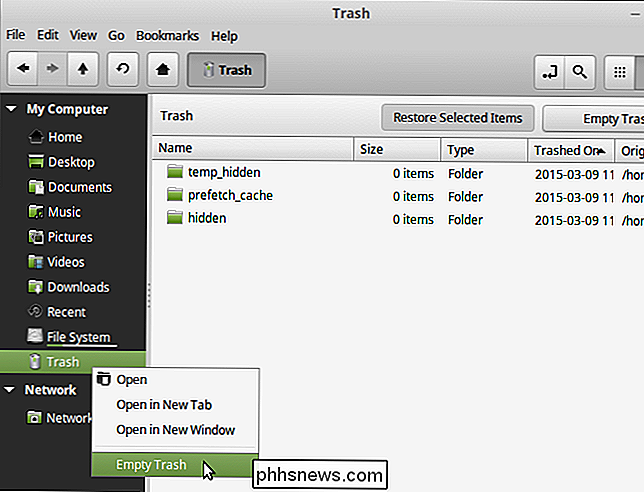
"Dropbox" 30 dienų saugo ištrintus failus savo serveriuose. Tvarkyklės failų ištrynimas kompiuteryje neturi įtakos ištrintus failus, kurie saugomi jų serveriuose. Failai, ištrinti iš jūsų "Dropbox" paskyros, vis dar gali būti atkurti per 30 dienų, net jei išvalėte kompiuterio Dropbox talpyklos aplanką.

Kaip įsitikinti, kad "Google" turi savo tinkamą darbą ir namų adresą
Jau keletą metų "Google" naudojo jūsų namų ar darbo adresą, kad praneštų, kiek laiko važiuosite į darbą, raskite netoliese esančius restoranus ir parodyti vietinį orą. Paprastai neturėtumėte tai keisti, bet jei persikeliate arba jei "Google" netinkamai nustato jūsų adresą, galite jį pakeisti. Štai kaip.

Kas yra naujausia "Android" versija?
"Android" gali būti paini. Yra daug skirtingų versijų, ir daugelis iš jų vis dar veikia įrenginiuose šiandien. SUSIJĘS: Suskaidymas nėra "Android" gedimas, tai yra gamintojai Pagrindinės "Android" versijos paprastai išleidžiamos vieną kartą metus (nors tai ne visada buvo toks pat), kas mėnesį išleidžiami saugumo atnaujinimai.



